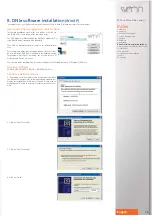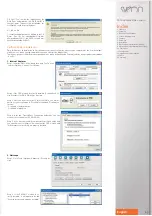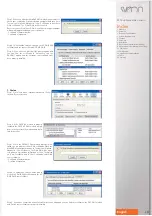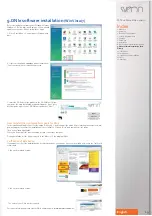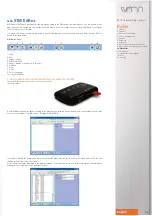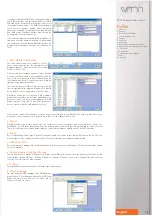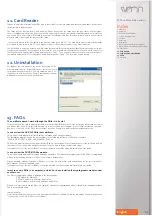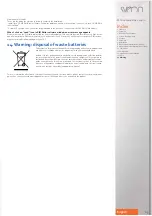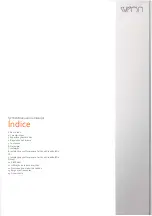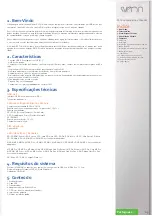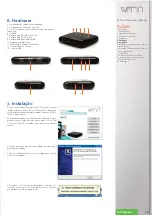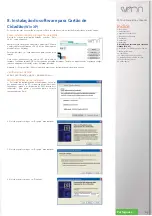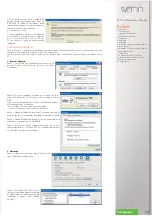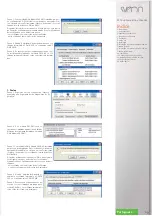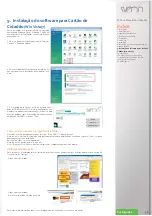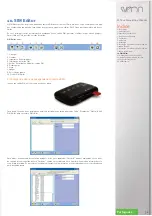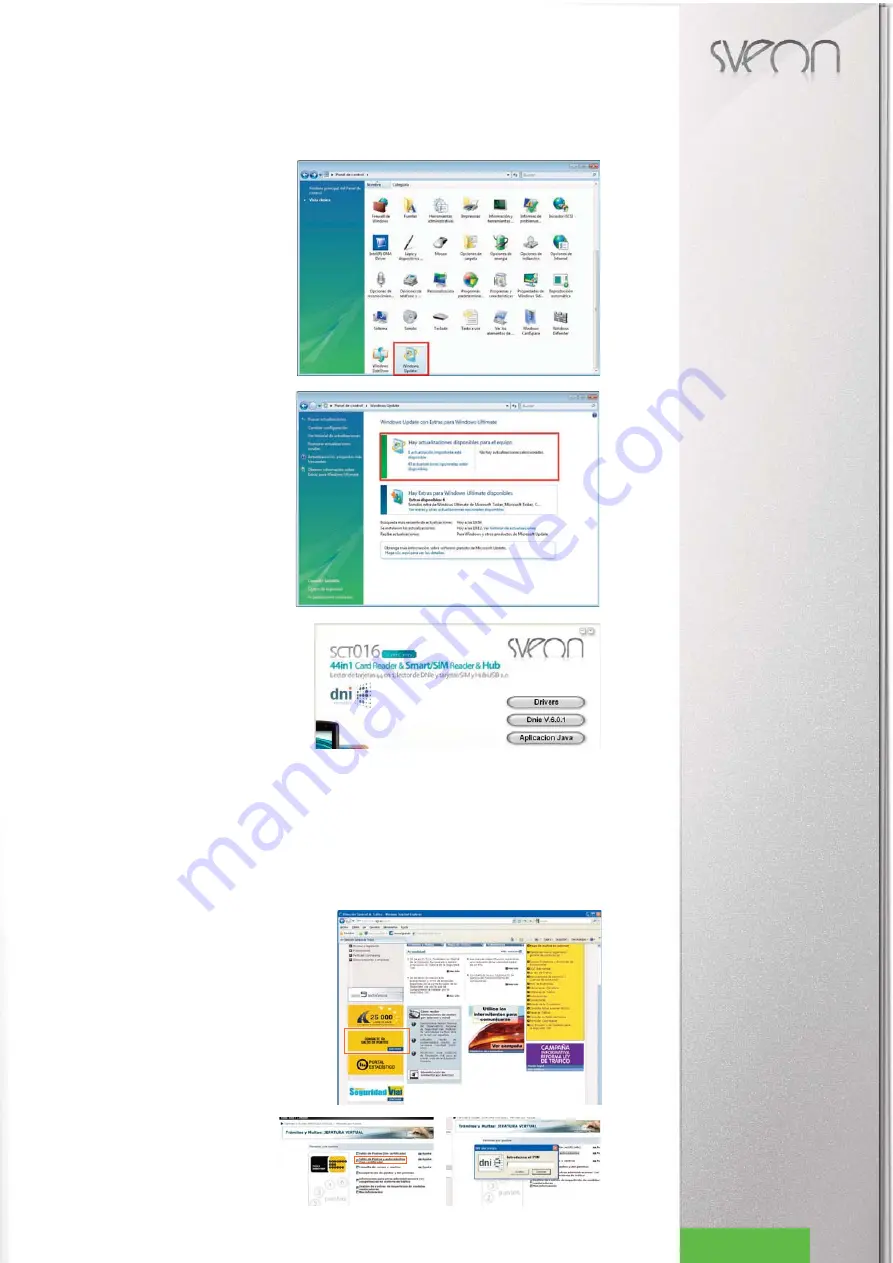
SCT016 Manual do utilizador
Indice
1. Bem-Vindo
2. Características
3. Especificações técnicas
4. Requisitos do Sistema
5. Conteúdos
6. Hardware
7. Instalação
8. Instalação do software para Cartão do
Cidadão (Win XP)
9. Instalação do software para Cartão do
Cidadão (Win Vista/7)
10. SIM Editor
11. Utilização do leitor de cartões
12. Desconexão do leitor de cartões
13. Perguntas frequentes
14. Advertência
30
Portuguese
9. Instalação do software para Cartão de
Cidadão
(Win Vista/7)
Antes de instalar o softwar para DNIe em sistemas
operacionais Windows Vista e Windows 7 (32/64 bit)
com Explorer v8 deve atualizar seu sistema. Siga os
passos abaixo:
1. Vá até a barra Iniciar do Windows para "Painel de
Controle"> "Windows Update".
2. Se houver atualizações disponíveis instalá-los. Se
não, continuar com a instalação da unidade de soft-
ware
3. Em seguida, insira o driver de CD do produto na uni-
dade de CD-ROM no seu PC, a tela de configuração prin-
cipal deveria aparecer automaticamente. Se não, vá para
Meu Computador, clique com o botão direito do mouse na
unidade de CD-ROM e selecione "Run".
Como instalar o módulo criptográfico para DNIe
Na tela de seleção principal da unidade, selecione "DNIe V6.0.1" e siga os passos.
Uma vez que o sistema for reiniciado, uma janela para confirmar a instalação do certificado. Clique em "Next" e siga os
passos para concluir a instalação.
Em seguida, clique em "Java Application".
Uma vez que os passos acima, reinicie o PC.
No C: \ Program Files \ DNIe existem dois arquivos de configuração por parte do usuário.
Verificação da instalação
Para verificar se a instalação foi bem-sucedida, pode fazer uso de qualquer um dos serviços disponíveis no site da Di-
recção-Geral de Tráfego:
- Clique na área marcada.
- Clique na área marcada.
- A seguir foi solicitado o PIN do seu DNIe:
Para obter mais informações sobre o seu ID digital www.dnielectronico.es consulte o site oficial.